Ошибка код 43 юсб: Код ошибки 43 — Как исправить нераспознанное USB-устройство
Содержание
Что это — код ошибки 43? Как устранить?
Иногда такое случается: работаешь себе спокойно за компьютером, как вдруг выскакивает какая-то непонятная табличка и сообщает, что с твоей «рабочей лошадкой» что-то не так. В первый момент это может напугать, но, если разобраться, не все сообщения о системных ошибках так страшны, как нам кажется. К тому же большую часть из них вполне по силам исправить собственными руками. Главное — понять, что случилось. Разобраться в этом вам поможет код ошибки (43, например). Так что же это означает? Это говорит о том, что в возникших проблемах виновата ваша видеокарта. Код ошибки 43 также может свидетельствовать о неполадках с USB, но в большинстве случаев такая табличка появляется при отказе работы драйверов видеокарты. Что с этим делать? Читайте ниже.
Код ошибки 43: сбой в работе видеокарты
Бывает, что слетают драйвера на видеокарту, и установить их заново становится просто невозможным. В таком случае вам нужно обратиться к «Диспетчеру задач». Скорее всего, иконка видеокарты будет отмечена желтым значком с восклицательным знаком, а в подробных свойствах вы сможете найти следующее: «Это устройство было остановлено, поскольку оно сообщило о возникновении неполадок. (Код ошибки 43)». В разных версиях Windows сообщение может быть разным, но суть всегда будет одинаковой: сбой в работе видеокарты.
Скорее всего, иконка видеокарты будет отмечена желтым значком с восклицательным знаком, а в подробных свойствах вы сможете найти следующее: «Это устройство было остановлено, поскольку оно сообщило о возникновении неполадок. (Код ошибки 43)». В разных версиях Windows сообщение может быть разным, но суть всегда будет одинаковой: сбой в работе видеокарты.
Ошибка — код 43: как исправить
Для решения такой проблемы можно попробовать переустановить свою операционную систему, а затем заново установить драйвера к видеокарте и прочим устройствам, которые нуждаются в них. Такая процедура может помочь. Но, поскольку в основном код ошибки 43 означает, что BIOS самой видеокарты найден, но установка драйверов невозможна по причине некорректной работы микросхемы GPU (это происходит в случае деградации чипа или же пайки на кристалле), то возможно, понадобятся другие меры.
Вы можете подогреть чип специальным паяльником. Это поможет возобновить работу контактов, которые могли разъединиться. Совсем уж экстремальный вариант — попробовать «запечь» видеокарту в духовке. Такая попытка, конечно, чревата перегревом платы и полным выходом ее из строя, но в случае удачи вы сможете сэкономить на ремонте. Если же вы не уверены в своих силах и не хотите рисковать, то всегда можно отнести компьютер в сервисный центр, где им займутся профессионалы.
Совсем уж экстремальный вариант — попробовать «запечь» видеокарту в духовке. Такая попытка, конечно, чревата перегревом платы и полным выходом ее из строя, но в случае удачи вы сможете сэкономить на ремонте. Если же вы не уверены в своих силах и не хотите рисковать, то всегда можно отнести компьютер в сервисный центр, где им займутся профессионалы.
Тем же, кто рискнул подвергнуть свою видеокарту «кулинарной» обработке, стоит помнить, что срок службы устройства после такой процедуры редко превышает 2 месяца. После чего она либо снова тухнет, либо ломается окончательно. К тому же после «запекания» гарантийное обслуживание на данную видеокарту больше не распространяется.
Однако вернемся к самой проблеме. Чаще всего с ней сталкиваются владельцы карт серий 8ххх или 9ххх производителя nVidia. Ошибка (код 43) может также возникнуть и в случае использования видеокарт любых других брендов и линеек.
Примечание
Для того чтобы на 100% быть уверенным, что причина кроется именно в самой карте, лучше переставить ее и протестировать на другом компьютере. В редких случаях код ошибки 43 может появляться и при проблемах с операционной системой, драйверами смежного оборудования и так далее.
В редких случаях код ошибки 43 может появляться и при проблемах с операционной системой, драйверами смежного оборудования и так далее.
Альтернативный вариант развития сюжета
Вы купили новую видеокарту, протестировали ее в месте покупки, она прекрасно работала, но при попытке установить ее на вашем компьютере высветилась ошибка с кодом 43. Сама карта при этом определяется, но подавать признаки жизни всячески отказывается. Что делать в этом случае? В чем проблема?
Во-первых, проверьте настройки BIOS. Очень часто «ноги» всех проблем растут именно из его некорректных настроек. Для проверки наличия конфликтов в системе нужно поочередно отключить все ненужные, а потом и нужные компоненты, так вы сможете выявить неполадку. Если какое-то оборудование вызывает у вас недоверие, можно также протестировать его на другой машине.
Во-вторых, если до этого в вашем компьютере была установлена другая карта, стоит предварительно удалить все её драйвера, так как они также могут мешать правильному функционированию устройства.
В-третьих, бывает и так, что в ошибке с кодом 43 на самом деле виновата опция Memory Hole Remapping. И при ее включении возникает конфликт с драйверами, который и отключает видеокарту.
А бывает и так, что такая неполадка никак не связана с внутренними компонентами компьютера. Если у вас новая и исправная видеокарта, код ошибки 43 может сигнализировать о проблемах с USB.
Неполадки внешних девайсов
На самом деле, код ошибки 43 (Unknown Device) – это одна из самых распространённых неполадок, которую может выдать «Диспетчер устройств». Такой сбой чаще возникает при подключении видеокарты или же принтера, телефона, фотоаппарата, веб-камеры и т. д. через USB-интерфейс. Случается он на всех операционных системах линейки Windows. Если у вас возникла такая проблема, знайте, что «Диспетчер устройств» остановил работу того или иного компонента, потому что им была обнаружена ошибка выполнения предписанных функций. Подобные неполадки всегда связаны с аппаратным обеспечением средств Windows.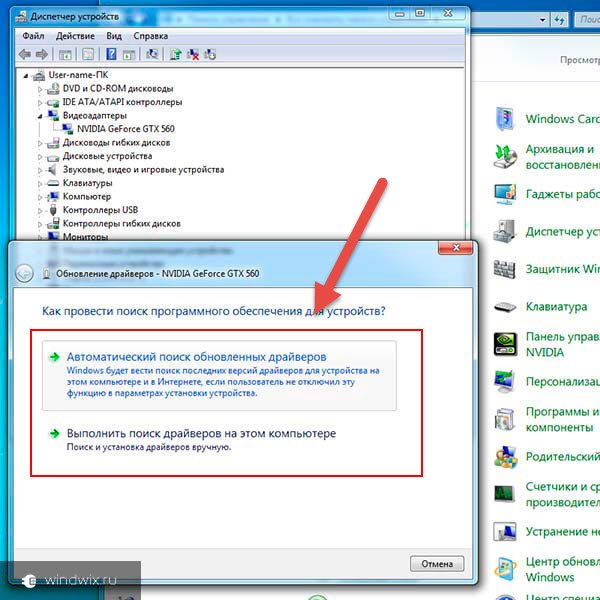 В редких случаях это сигнализирует об ошибках иного рода, например, о некорректно заданном пути к драйверу.
В редких случаях это сигнализирует об ошибках иного рода, например, о некорректно заданном пути к драйверу.
Как можно исправить ошибку 43 при подключении USB
Самое простое, что можно сделать, если имеет место ситуация, – отсоединить кабель и перезагрузить компьютер. Есть вероятность, что это была лишь временная проблема с оборудованием, которая исчезнет сама собой при повторном запуске операционной системы. Иногда могут понадобиться дополнительные меры: полное отсоединение питания компьютера или извлечение батареи ноутбука на несколько минут. После чего все возвращается на свои места.
Ошибка USB (код 43) иногда возникает, когда пользователь что-то меняет в реестре. В этом случае нужно отменить все последние изменения и перезапустить компьютер. Вы можете удалить внесенные данные, которые влияют на конфигурацию подключаемого устройства. Также можно сделать «откат» к более ранней версии драйвера или же восстановить систему, что автоматически отменит все внесенные изменения, вернувшись к параметрам «по умолчанию».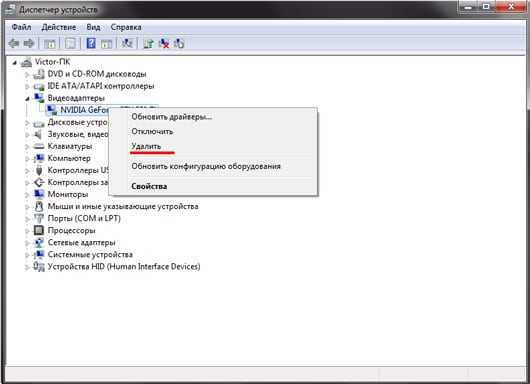
Проблему можно решить и в процессе установки самого драйвера для оборудования. Если USB-устройство сообщает об ошибке, то нужно удалить следующие подключения в «Диспетчере»: запоминающее устройство, USB Root Hub и USB Host Controller. Важно помнить, что переустановка драйвера подразумевает его полное удаление и повторную полную инсталляцию, хотя иногда достаточно просто обновить устаревшую версию. Это поможет в том случае, если драйвер был установлен некорректно или поврежден.
Другие способы исправить ошибку 43
Для того чтобы восстановить работу USB-устройства, можно переустановить саму операционную систему. Пакет Windows может содержать необходимые файлы, которые обеспечат нормальное функционирование компьютера. Также можно попробовать обновить сам BIOS.
Ошибки внешних устройств (USB или же FireWire) могут возникать из-за неполадок с кабелем или разъемом, для проверки корректной работы которых следует подключить их к другому компьютеру или ноутбуку. В случае если ошибка появляется и на другой машине, следует заменить эти элементы рабочими.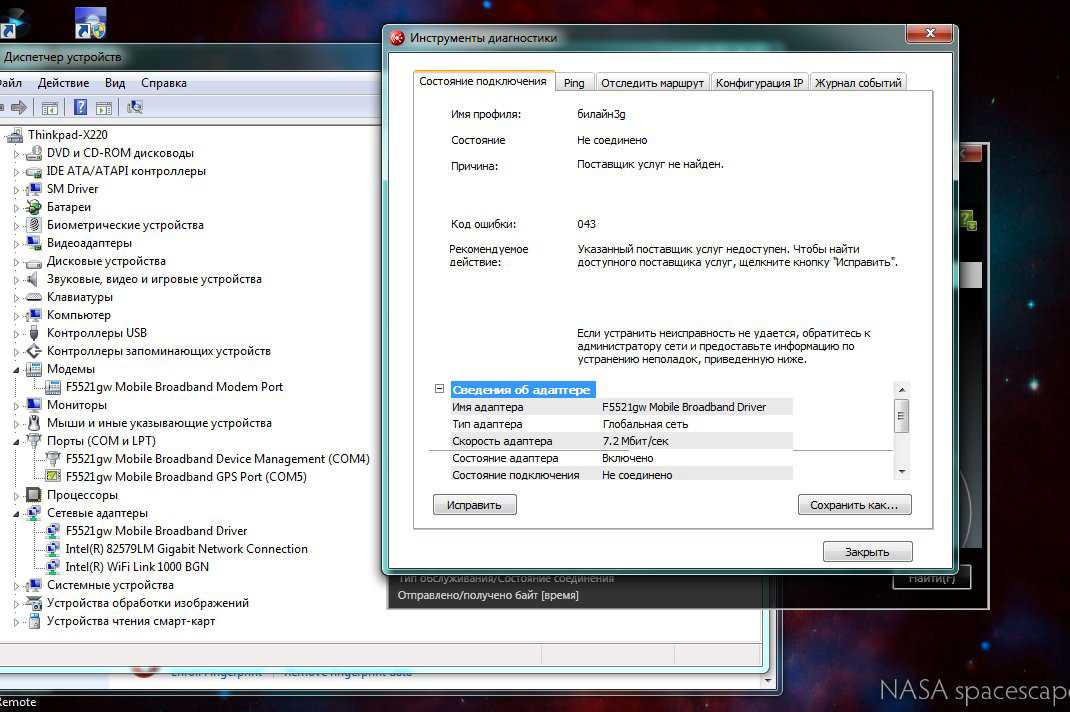
Бывают ситуации, когда современные USB-устройства нуждаются в большем количестве энергии, чем может обеспечить компьютер. Для решения этой неполадки следует купить переходной USB Hub и осуществлять подключения через него.
Две последние, но не менее распространенные причины – несовместимость между устройством и операционной системой и проблемы с самим коммутатором (брак, поломка). В обоих случаях поможет только замена старого USB-оборудования новым, но работающим и совместимым с ОС.
Заключение
Помните, что порой ошибка может быть не связана с аппаратными устройствами. В таком случае необходимо либо восстановить, либо переустановить саму Windows. Некоторые полезные советы по решению ошибки 43 любознательный пользователь всегда сможет найти в Справочном руководстве по устранению неполадок.
Код ошибки 43: как исправить?
USB стандарты получили широкое распространение для передачи цифровой информации с ноутбука или ПК на внешние устройства и наоборот.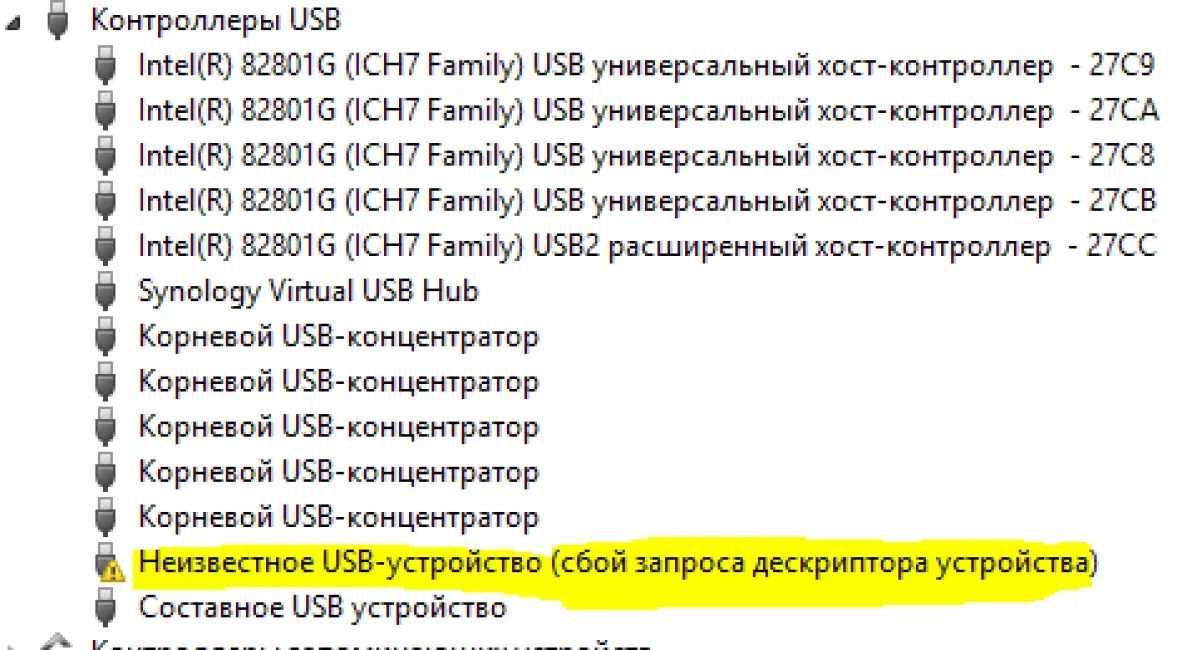 Обычно определение внешних модулей подключаемых через USB-порт происходит в автоматическом режиме. Однако изредка возникают разнообразные неполадки, о которых свидетельствует ошибка 43. Устранить код ошибки 43 чаще всего можно самостоятельно. Однако, иногда может возникнуть код 43 — ошибка видеокарты, и тогда лучше обращаться за помощью специалистов сертифицированного сервис-центра.
Обычно определение внешних модулей подключаемых через USB-порт происходит в автоматическом режиме. Однако изредка возникают разнообразные неполадки, о которых свидетельствует ошибка 43. Устранить код ошибки 43 чаще всего можно самостоятельно. Однако, иногда может возникнуть код 43 — ошибка видеокарты, и тогда лучше обращаться за помощью специалистов сертифицированного сервис-центра.
Оптимизация и ремонт лэптопов и стационарных компьютеров разных моделей — одно из приоритетных направлений работы компании Fixzcomp. Свяжитесь с нами по телефону 8(495)228-40-99 или через форму обратной связи на сайте. Мы доступны 365 дней в году с 7:00 до 23:00.
Код 43 при подключении USB — о чем говорит
Сталкиваясь с некорректным подключением внешних устройств через USB-порт, пользователь должен понимать, что высветившимся сообщением, система оповещает о произошедшем сбое. Иными словами, отсутствует надёжное соединение порта USB с подключаемым объектом или материнской платой: подключение произошло не полностью или неправильно.
Первое, что должен предпринять пользователь в данной ситуации, переподключить устройство через другое гнездо. Если это не помогло, то нужно проверить наличие механических повреждений, например, окисления контактов. Если и эти действия не принесли желаемых результатов, стоит проверить работу программного обеспечения.
Как исправить ошибку 43 USB-подключения
Ошибка 43 иногда может возникать из-за скопившегося электрического заряда при подаче питания на порты. Для устранения неполадки следует провести несложные мероприятия в следующей последовательности:
- Отключить от стационарного ПК все подключённые через USB модули, которые приводят к появлению неисправности.
- Выключить электронный прибор, нажав на раздел завершения в меню «Пуск», одновременно удерживая клавишу Shift.
- Окончательно обесточить технику, вытащив шнур питания из розетки.
- На полностью обесточенной технике зажать на 10-15 секунд кнопку включения.

- Подключить кабель питания, и запустить компьютер.
Также уведомление может возникнуть, если матплата используется с несовместимыми драйверами. Для обновления устаревших драйверов необходимо установить актуальную версию, которую можно скачать с официального сайта разработчика системной платы. Отыскав подходящий драйвер, просто установите его, и трудность будет полностью решена.
Код ошибки 43: неисправность видеокарты
Данная неисправность встречается в разных версиях операционных систем. Обычно она свидетельствует о том, что диспетчер устройств по каким-то причинам остановил работу видеокарты после обнаружения неизвестного сбоя. Искать выход из сложившейся ситуации необходимо, исходя из причины её возникновения, которую способны определить мастера сервис-центра.
Как устранить ошибку видеокарты с кодом 43
Код ошибки видеокарты 43 может свидетельствовать об аппаратной проблеме или перебоях в ОС. Попытаться устранить поломку можно, проделав ряд следующих несложных манипуляций:
- Произвести полную перезагрузку компьютера.

- Если были установлены сторонние программы или внесены изменения, приведшие к появлению поломки, нужно восстановить прежние настройки.
- Часто неприятность решается путём актуализации драйверов.
- Иногда решение вопроса возможно путём установки обновлений Windows.
- В редких случаях решить вопрос можно используя обновление BIOS.
Код ошибки 43 не всегда связан с неправильным функционированием материнской платы или других модулей. Часто помогает полная переустановка ПО. Однако, если проблема обусловлена механическим или электрическим повреждением видеокарты, то самостоятельный ремонт только усугубит и без того малоприятную ситуацию.
Ремонт любой цифровой техники под силу высококвалифицированным инженерам нашего сервисного центра. Мы предоставляем гарантию на все услуги и используем только оригинальные запчасти. Позвоните нам по номеру 8(495)228-40-99 или воспользуйтесь онлайн-заявкой. Будьте уверены, что мы поможем вам.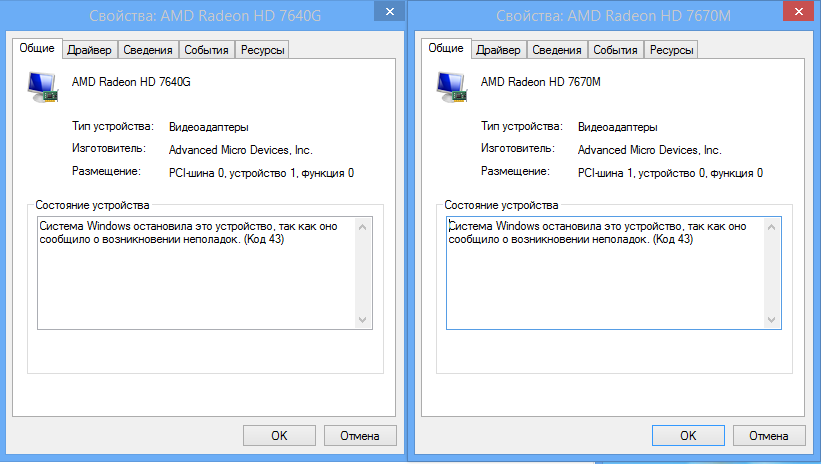 Мы работаем и в будние дни, и в праздники с 7 — 23.
Мы работаем и в будние дни, и в праздники с 7 — 23.
Как исправить код ошибки 43 в Windows и Mac? %
В этом руководстве я покажу вам, как исправить код ошибки 43 в Windows и Mac. Прежде чем углубляться в решения, давайте обсудим код ошибки 43. Продолжайте читать!
Windows остановила это устройство, так как оно сообщило о проблемах. (Код 43)
Что такое код ошибки 43?
Windows остановила это устройство, так как оно сообщило о проблемах (код ошибки 43) отображается, когда Windows не распознает устройство, особенно USB-порт, аппаратное устройство или SD-карту. Код ошибки 43 указывает на то, что Windows остановила это устройство, так как оно сообщило о проблемах. Это один из кодов диспетчера устройств. В большинстве случаев драйвер устройства отсутствует, поврежден или устарел.
Проблема также возникает при внесении изменений на SD-карту, USB или любое другое аппаратное устройство. Когда у вас возникают проблемы с графическим драйвером или USB, это указывает на то, что драйвер устройства сообщил операционной системе о сбое конкретного USB. Драйверы устройств могут быть повреждены через некоторое время, и их можно исправить, регулярно обновляя их.
Когда у вас возникают проблемы с графическим драйвером или USB, это указывает на то, что драйвер устройства сообщил операционной системе о сбое конкретного USB. Драйверы устройств могут быть повреждены через некоторое время, и их можно исправить, регулярно обновляя их.
Как исправить код ошибки 43 в Windows 10?
Следуйте этим простым шагам, чтобы исправить код ошибки Windows 43:
Перезагрузите компьютер
Вполне возможно, что ошибка может возникнуть из-за некоторых временных проблем. Эти временные проблемы можно исправить, просто перезагрузив компьютер. Поэтому попробуйте перезагрузить компьютер, чтобы исправить эту ошибку.
Отключите и снова подключите устройство
Если ошибка возникла из-за внешнего устройства, такого как принтер, адаптер Bluetooth или веб-камера, то это можно исправить, просто отключив его и снова подключив.
Некоторым USB-устройствам требуется больше энергии, чем обычно, и если они получают меньше энергии, чем их фактическая потребность, возникает эта ошибка.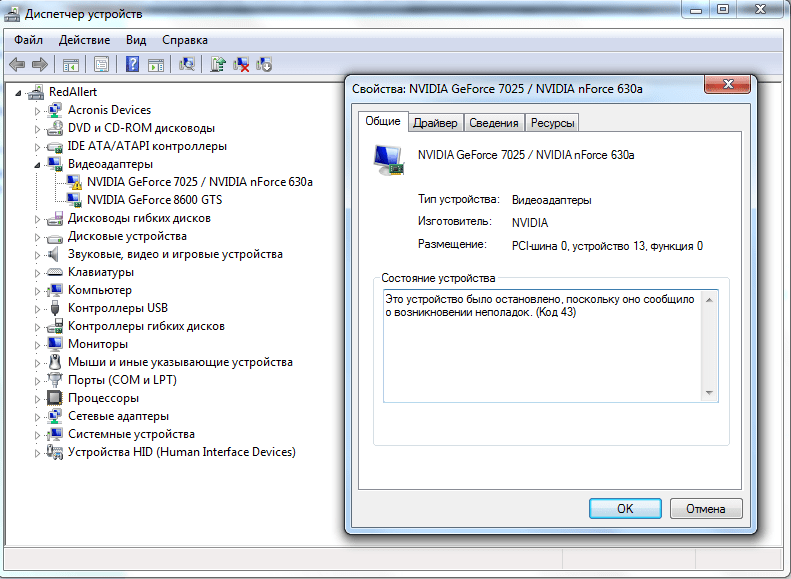 В таком случае подключение их к другим портам может решить проблему.
В таком случае подключение их к другим портам может решить проблему.
Удалите другие USB-устройства
Если к компьютеру подключены различные другие USB-устройства, отключите устройства по одному и проверьте наличие ошибки. Таким образом вы узнаете о несовместимости между устройствами или о проблемах с питанием.
Обновите драйвер устройства
Обновите драйвер устройства, чтобы устранить эту ошибку. Выполните следующие действия, чтобы обновить драйвер:
- Перейдите к опции поиска и введите Диспетчер устройств. Выберите Диспетчер устройств из результатов поиска.
- Откроется список всех устройств установленных на вашем компьютере. Найдите проблемное устройство , щелкните правой кнопкой мыши и выберите 9.0008 свойств.
- Нажмите Драйвер и затем выберите Обновить драйвер.

- Щелкните Автоматический поиск обновленного программного обеспечения драйвера .
Восстановление драйвера аппаратного устройства
Как упоминалось ранее, код ошибки 43 также возникает из-за неисправных, отсутствующих или устаревших драйверов. Поэтому важно восстановить драйвер оборудования, чтобы избежать других проблем, таких как неисправность USB, нераспознанные проблемы с сетью и т. д. Итак, вот несколько шагов для восстановления драйвера оборудования.
- В меню Start перейдите к значку Power. Нажмите и удерживайте клавишу Shift и нажмите Перезагрузить.
- После этого нажмите Устранение неполадок.
- Нажмите на опции Advanced .
- Выберите параметр Параметры запуска.

- Нажмите Перезагрузить кнопка.
- Нажмите клавишу F7 или вручную выберите Отключить обязательное использование подписи драйверов.
Переустановите драйвер в безопасном режиме
- В меню Пуск перейдите к значку Power . Нажмите и удерживайте клавишу shift и нажмите Restart.
- После этого нажмите Устранение неполадок.
- Нажмите Дополнительные параметры .
- Выберите параметр Параметры запуска.
- Нажмите кнопку Перезапустить .
- Нажмите F5 для перехода к Безопасный режим с поддержкой сети .

- Нажмите клавиши Windows+X и выберите Диспетчер устройств .
- В списке будут некоторые устройства, перейдите к Видеоадаптеры, щелкните правой кнопкой мыши неисправное устройство, и удалите его.
- После этого вы можете переустановить нужное устройство и исправить код ошибки 403.
Сброс системы
Функцию восстановления системы можно использовать, если вы создали точку восстановления в любое время. Эта функция помогает предотвратить ваши данные и возвращает Windows в то же состояние, в котором вы ее оставили. Вы также можете сохранить свои файлы в безопасности и перезагрузить компьютер. Вот шаги о том, как вы можете реализовать это-
- В меню Start перейдите к значку Power . Нажмите и удерживайте клавишу shift и нажмите Restart.

- После этого нажмите Устранение неполадок.
- Выбрал Сброс этот ПК .
- Выберите параметр Сохранить мои файлы. Подтвердите информацию и нажмите Далее.
- Прочтите предупреждение и снова нажмите кнопку next .
- Нажмите кнопку Сброс .
Проверьте поврежденное устройство
На следующих шагах вы должны проверить и изучить аппаратное устройство, из-за которого был получен код ошибки 403.
- Убедитесь, что на оборудовании нет пыли, если вентилятор графического процессора покрыт пылью, очистите его небольшой щеткой.
- На GPU должно поступать достаточное питание.
- Если вы вставили USB-накопитель, и он не работает, попробуйте вставить его в другой слот.
 Если вы используете компьютер, попробуйте вставить USB-накопитель сзади.
Если вы используете компьютер, попробуйте вставить USB-накопитель сзади.
- Также проверьте USB-разъем и порт на предмет физического состояния.
Управление питанием
- Нажмите на клавишу Windows , введите powercfg.cpl, и нажмите Enter 9ключ 0009.
- Найдите активный план питания и нажмите изменить настройки плана .
- Теперь выберите Изменить дополнительные параметры питания .
- Перейдите к Настройки USB > Настройка выборочной приостановки USB и переключите настройки на отключено .
- Нажмите Применить , чтобы сохранить изменения.
- Перезагрузите компьютер и проверьте наличие ошибки.
Обновить BIOS
Ошибка 43 также может возникать из-за устаревшего BIOS.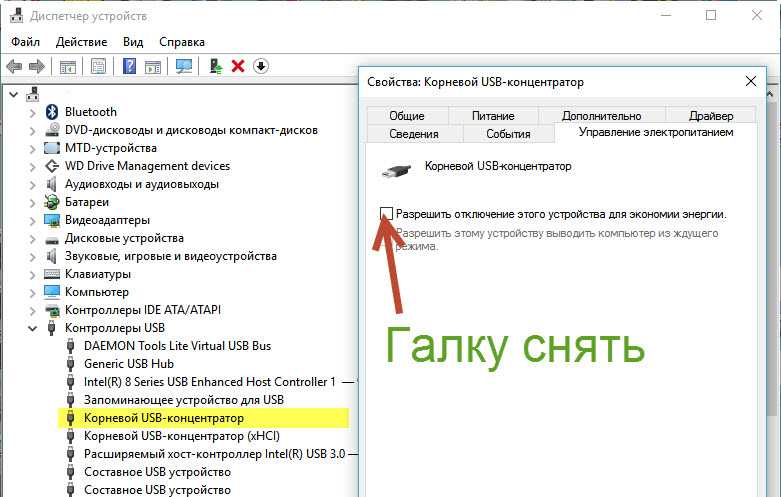 Чтобы исправить эту ошибку, вам необходимо обновить BIOS, если он устарел. Перед процессом обновления рекомендуется проверить текущую версию BIOS через CMD. Если он устарел, загрузите файл обновления BIOS и обновите свой BIOS.
Чтобы исправить эту ошибку, вам необходимо обновить BIOS, если он устарел. Перед процессом обновления рекомендуется проверить текущую версию BIOS через CMD. Если он устарел, загрузите файл обновления BIOS и обновите свой BIOS.
Как исправить код ошибки 43 на Mac?
MAC OS — вторая по распространенности операционная система после Windows. Однако даже это подвержено влиянию вредоносных программ и подвержено системным ошибкам. Эти ошибки могут быть связаны с неправильным обслуживанием системы и наличием несоответствующего программного обеспечения. Операция не может быть завершена, так как не удается найти один или несколько файлов ». Следующая ошибка появляется при попытке переместить или удалить любой файл.
В MAC конкретная ошибка может быть вызвана наличием большого количества недопустимых символов в имени файла. %@! Есть некоторые символы, которые будут считаться незаконными. Ошибка также может возникнуть, когда вы пытаетесь переместить файл, который частично загружен, или переместить файл, который либо используется, либо заблокирован.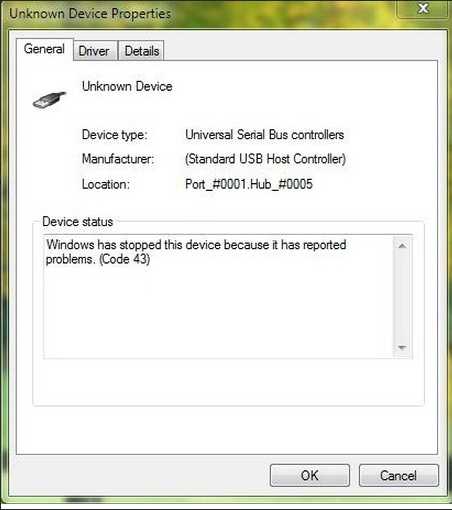 Неподходящий жесткий диск также может быть причиной ошибки 43.
Неподходящий жесткий диск также может быть причиной ошибки 43.
Однако эту ошибку можно исправить, и вот несколько способов ее исправления:
Force Quit Finder
Хотя этот метод легко увидеть, однако многие пользователи сообщили, что они исправили ошибку с помощью этого метода. . Для этого выполните следующие действия:
- Откройте меню Apple и выберите Force Quit Finder.
- Из списка опций найдите Finder и выберите перезапуск 9Вариант 0009.
- Перезагрузите ваш Mac и проверьте наличие ошибки.
Сброс PRAM или NVRAM
PRAM означает параметрическую оперативную память, а NVRAM означает энергонезависимую оперативную память. Это небольшая память, используемая MAC OS для сохранения настроек и быстрого доступа к ним. Сброс PRAM и NRAM может быть важным шагом для исправления конкретной ошибки, вот шаги, которые необходимо выполнить: —
- Выключите ваше устройство MAC.

- При выключении осторожно найдите клавиши Command, Option(alt), P и R.
- Включите ваше устройство еще раз и нажмите клавиши Command+option+P+R до появления серого экрана.
- Нажмите и удерживайте эти клавиши , пока не услышите звук запуска три раза.
Таким образом, PRAM будет сброшена, и ваша ошибка может быть исправлена.
Использовать функцию Дисковой утилиты
Дисковая утилита — это встроенное приложение, которое решает все вопросы, связанные с диском. Вот шаги о том, как вы можете отслеживать поврежденные файлы: —
- Перейдите в меню Apple и нажмите перезапуск.
- Дождитесь перезагрузки устройства, но одновременно нажмите и удерживайте кнопку Клавиша Command+R .

- Подождите, пока на экране не появится логотип Apple .
- Дисковая утилита будет видна опция, нажмите Продолжить.
- Перейдите на левую боковую панель и выберите диск , который вы хотите восстановить. Нажмите кнопку First Aid вверху и продолжайте процесс проверки Дисковой утилиты.
- Дисковая утилита представит несколько отчетов о дисках, и вы сможете проанализировать эти отчеты и принять соответствующие меры.
- Если отчет отрицательный и ваш диск вот-вот выйдет из строя, немедленно создайте резервную копию всех данных и замените жесткий диск.
- Если нет отчетов означает, что проблемы нет и вы можете выйти из инструмента.
- В отчете также может отображаться несколько файлов, расположенных в одном месте в вашей системе, и некоторые из них могут быть повреждены, в таком случае вы можете найти их на поврежденные файлы папка или удалить ее навсегда.

Заключение
Это несколько наиболее эффективных методов исправления кода ошибки 43 в Windows и Mac. На Mac это решит проблемы, с которыми вы сталкиваетесь при удалении или перемещении файлов. В Windows, применяя описанные выше методы, можно управлять драйверами. Дайте нам знать в разделе комментариев, какой метод сработал для вас? Хотите еще немного DeviceTricks? Оставайтесь с нами, чтобы получать последние обновления об ошибках, связанных с Windows, macOS и Android.
Если вы считаете эту статью полезной, ставьте лайк, делитесь ею и подписывайтесь на нашу страницу в Facebook.
Исправить код ошибки USB 43 Windows 10
Дипа Пандей |
Изменено: 16 декабря 2021 г. | Советы | 5 минут чтения
Код ошибки USB 43 Windows 10 — это один из различных кодов ошибок диспетчера устройств. Такая ошибка чаще всего появлялась в сообщении «Windows… остановила это устройство… сообщила о проблемах… 43)». Важно отметить, что такие коды ошибок относятся только к диспетчеру устройств.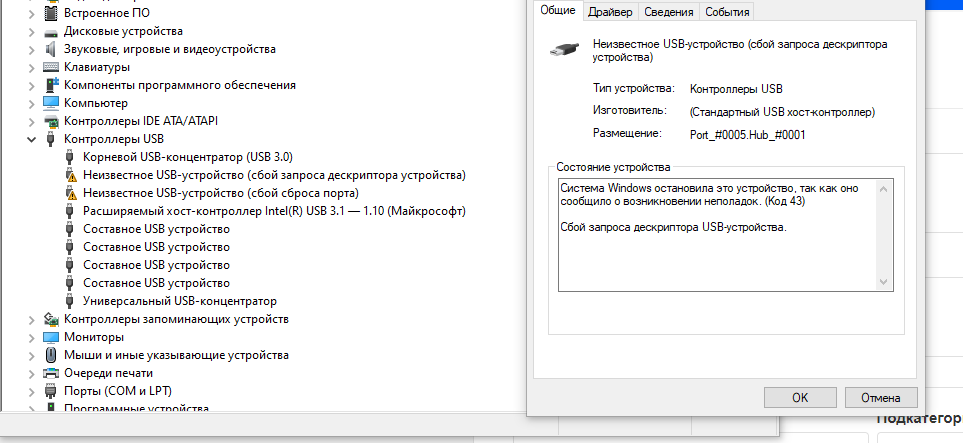 Если вы столкнетесь с такой ошибкой USB с кодом 43 где-либо еще в MS Windows, есть вероятность, что это, вероятно, будет системный код ошибки, который вы не беспокоите, как проблема с диспетчером устройств.
Если вы столкнетесь с такой ошибкой USB с кодом 43 где-либо еще в MS Windows, есть вероятность, что это, вероятно, будет системный код ошибки, который вы не беспокоите, как проблема с диспетчером устройств.
Советы: — USB-накопитель отображается пустым, даже если данные существуют и Исправление ошибки USB-накопителя 0 байт
Ошибка 43 в основном возникает, когда ваш диспетчер устройств каким-то образом останавливает некоторые аппаратные устройства, поскольку аппаратное обеспечение может были сообщены MS Windows, что у него есть некоторые неуказанные проблемы. Это очень общий тип сообщения об ошибке, и он может означать, что действительно есть какая-то проблема с вашим оборудованием, или это также может означать, что есть проблема с драйвером, которую ваша ОС Windows не видит; но из-за этого некоторые из ваших аппаратных компонентов затронуты им.
Причины потери данных раздела флэш-накопителя USB
Хотите исправить код ошибки USB 43 Windows 8 самостоятельно? Вы можете устранить эту ошибку 43 самостоятельно, выполнив следующие шаги:
- Сначала перезагрузите систему.
 Всегда остается вероятность того, что такая ошибка, с которой вы столкнулись на устройстве, должна быть вызвана какой-то временной проблемой с вашим оборудованием, которая может быть решена при перезапуске системы. ( Примечание: Некоторые пользователи даже сообщают об этом; когда они полностью выключают свою систему (а не только сбрасывают) и снова включают ее, это устраняет ошибку USB с кодом 43, особенно когда она существует на USB-устройстве. В случае с ноутбуками выключите ноутбук, затем извлеките его аккумулятор, а затем подождите пару минут, снова вставьте аккумулятор и снова запустите систему.
Всегда остается вероятность того, что такая ошибка, с которой вы столкнулись на устройстве, должна быть вызвана какой-то временной проблемой с вашим оборудованием, которая может быть решена при перезапуске системы. ( Примечание: Некоторые пользователи даже сообщают об этом; когда они полностью выключают свою систему (а не только сбрасывают) и снова включают ее, это устраняет ошибку USB с кодом 43, особенно когда она существует на USB-устройстве. В случае с ноутбуками выключите ноутбук, затем извлеките его аккумулятор, а затем подождите пару минут, снова вставьте аккумулятор и снова запустите систему. - Если проблема в том, что вы установили устройство или внесли изменения в диспетчере устройств непосредственно перед появлением кода ошибки USB 43; тогда вполне вероятно, что изменение, которое вы могли внести, должно было вызвать этот код ошибки 43. Здесь, в этой возможности, вы можете попробовать отменить изменение, если это возможно, а затем перезагрузить систему; а затем еще раз проверьте наличие ошибки 43.

Что касается внесенных изменений, вот некоторые из решений, а именно:
- Удаление/перенастройка только что установленного устройства
- Откатите ваш драйвер до версии, предшествующей вашему обновлению
- Вы даже можете использовать восстановление системы для отмены последних изменений, связанных с диспетчером устройств
- Заменить оборудование
- Попробуйте переустановить драйверы для вашего устройства. Если вы удалите, а затем переустановите драйверы для своего устройства, вполне возможно, что это исправит ошибку кода 43.
- Обновите драйверы устройств. Это также вполне вероятно, что; если вы установите последние версии драйверов устройств, это может решить эту проблему. Если это не решит проблему ошибки кода 43, это, вероятно, будет означать, что сохраненные драйверы MS Windows, которые вы переустановили, могут быть повреждены или это могут быть неправильные драйверы.
- Вы также можете попробовать установить последний пакет обновлений для MS Windows.
 Один из пакетов обновления Microsoft или других исправлений Windows может содержать решение проблемы, которая может вызывать эту ошибку; так что если вы еще не обновились полностью, то сделайте это сразу.
Один из пакетов обновления Microsoft или других исправлений Windows может содержать решение проблемы, которая может вызывать эту ошибку; так что если вы еще не обновились полностью, то сделайте это сразу. - Можно даже попробовать обновить биос. В некоторых случаях устаревший и устаревший BIOS также может вызвать проблему.
- Замените этот конкретный кабель для передачи данных, который соединяет ваше устройство с вашей машиной. Это решение для ошибки оказывается полезным в основном, когда вы видите эту ошибку на внешнем устройстве, таком как USB и т. д.
- Вы даже можете попробовать приобрести USB-концентратор с питанием, если эта ошибка 43 появляется для USB-устройства. Некоторым USB-устройствам требуется больше энергии, чем требуется портам USB. Если вы подключите устройства к этому USB-концентратору с питанием, это может решить проблему с ошибкой кода 43.
Если в любом случае вы потеряете свои данные, попробуйте программу SysTools для восстановления данных с флэш-накопителя , чтобы восстановить удаленные поврежденные и отформатированные данные с флэш-накопителя.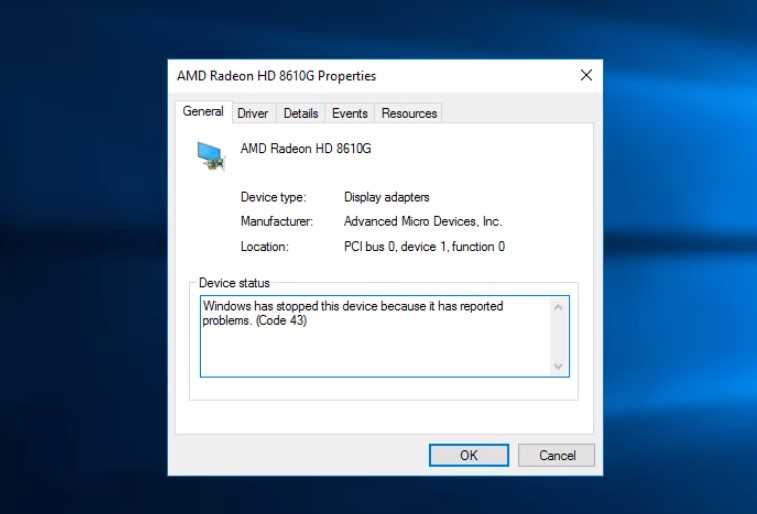

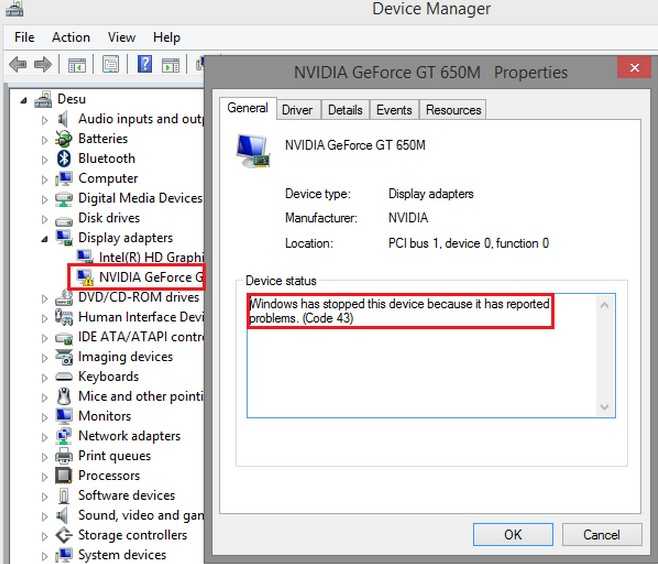

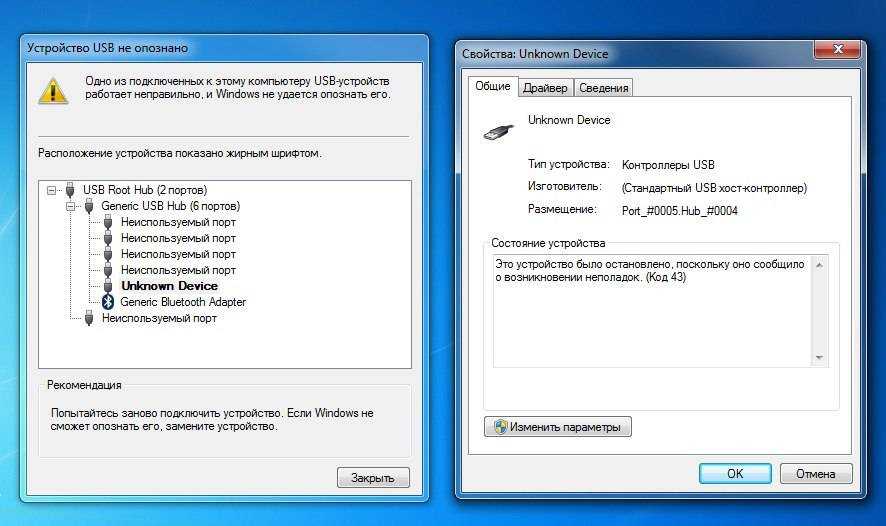
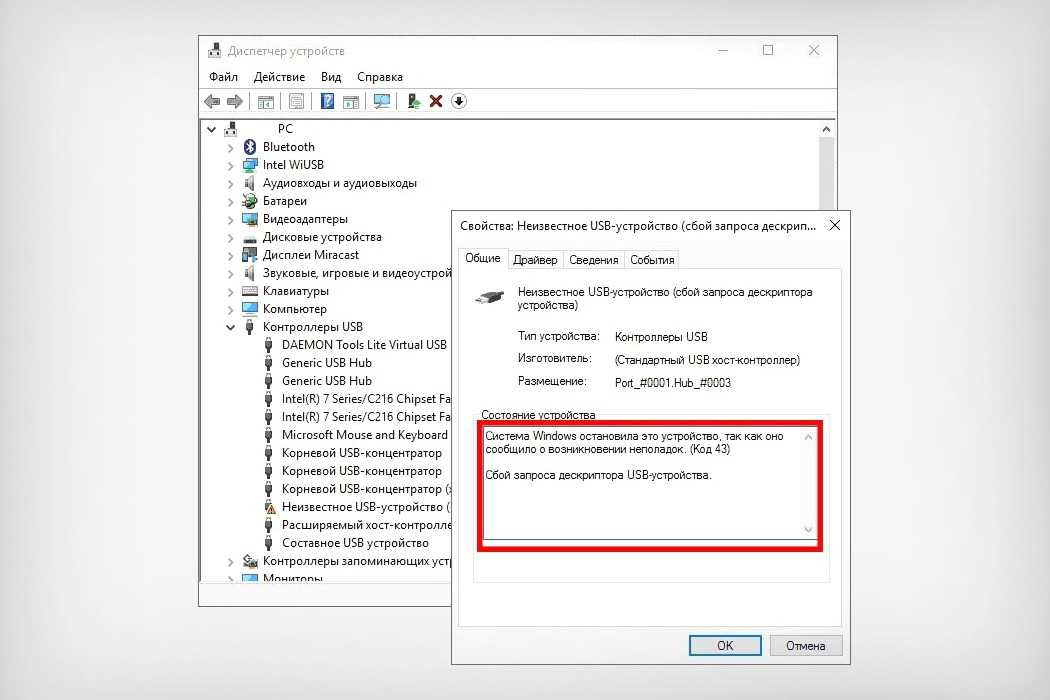
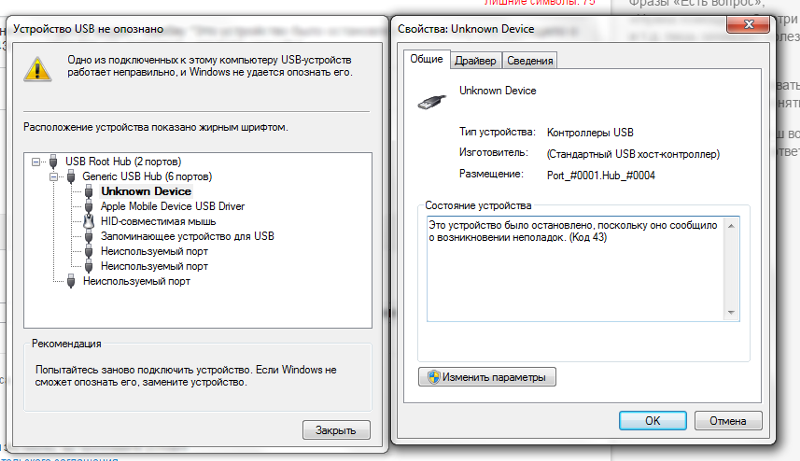
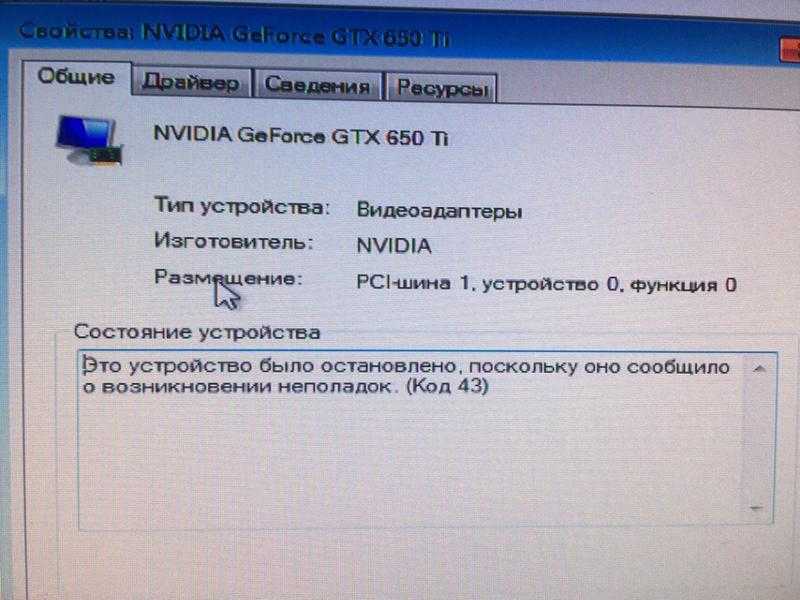
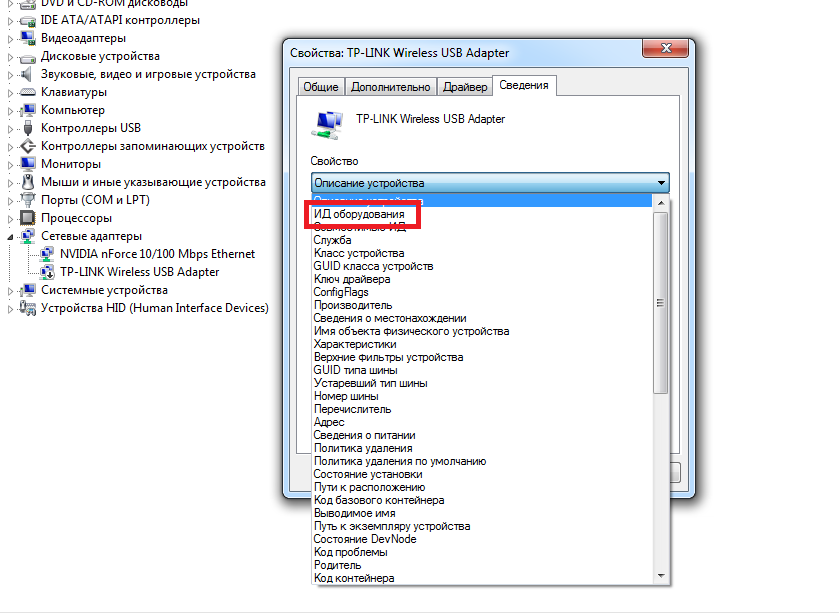 Если вы используете компьютер, попробуйте вставить USB-накопитель сзади.
Если вы используете компьютер, попробуйте вставить USB-накопитель сзади.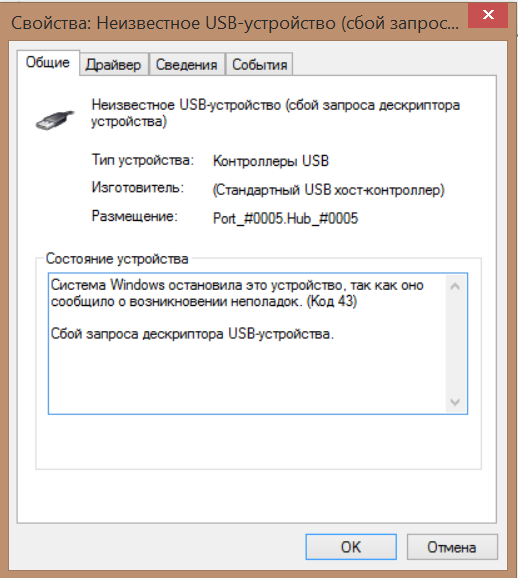


 Всегда остается вероятность того, что такая ошибка, с которой вы столкнулись на устройстве, должна быть вызвана какой-то временной проблемой с вашим оборудованием, которая может быть решена при перезапуске системы. ( Примечание: Некоторые пользователи даже сообщают об этом; когда они полностью выключают свою систему (а не только сбрасывают) и снова включают ее, это устраняет ошибку USB с кодом 43, особенно когда она существует на USB-устройстве. В случае с ноутбуками выключите ноутбук, затем извлеките его аккумулятор, а затем подождите пару минут, снова вставьте аккумулятор и снова запустите систему.
Всегда остается вероятность того, что такая ошибка, с которой вы столкнулись на устройстве, должна быть вызвана какой-то временной проблемой с вашим оборудованием, которая может быть решена при перезапуске системы. ( Примечание: Некоторые пользователи даже сообщают об этом; когда они полностью выключают свою систему (а не только сбрасывают) и снова включают ее, это устраняет ошибку USB с кодом 43, особенно когда она существует на USB-устройстве. В случае с ноутбуками выключите ноутбук, затем извлеките его аккумулятор, а затем подождите пару минут, снова вставьте аккумулятор и снова запустите систему.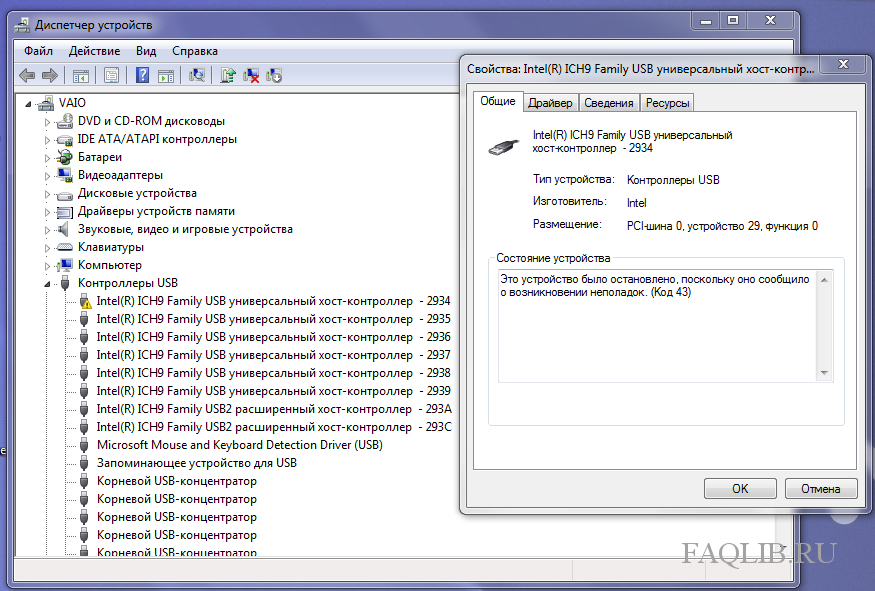
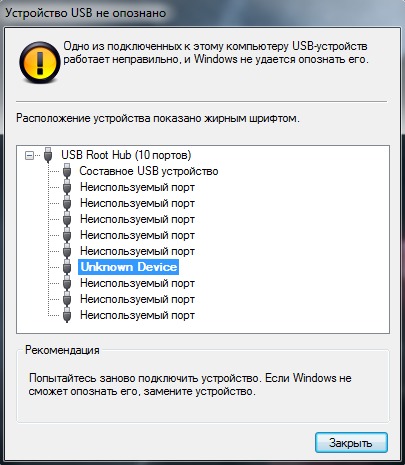 Один из пакетов обновления Microsoft или других исправлений Windows может содержать решение проблемы, которая может вызывать эту ошибку; так что если вы еще не обновились полностью, то сделайте это сразу.
Один из пакетов обновления Microsoft или других исправлений Windows может содержать решение проблемы, которая может вызывать эту ошибку; так что если вы еще не обновились полностью, то сделайте это сразу.